Neste artigo você vai aprender a realizar a configuração da integração do Mercado Livre com o ERP Softvar.
Veja também o artigo Sincronização/Integração com o Mercado Livre.
- Configurando o canal na Softvar
- Adquirindo o Código de Autorização para a integração com a Softvar
- Sua empresa trabalha com grade no Mercado Livre?
- Quais estoques atualizam o saldo deste canal?
- Qual será a forma de pagamento dos pedidos deste canal?
- Mapeamento de transporte
Para iniciar a integração com o Mercado Livre é preciso garantir que o canal já foi criado. Caso ainda não tenha criado o canal, veja o artigo Como cadastrar um canal de venda?.
Com o canal do ML criado, clique sobre ele no módulo "Canais", dentro do menu "CRM". Será aberta a janela de detalhe do canal. Abra a aba Configuração de integração, que exibirá as informações abaixo: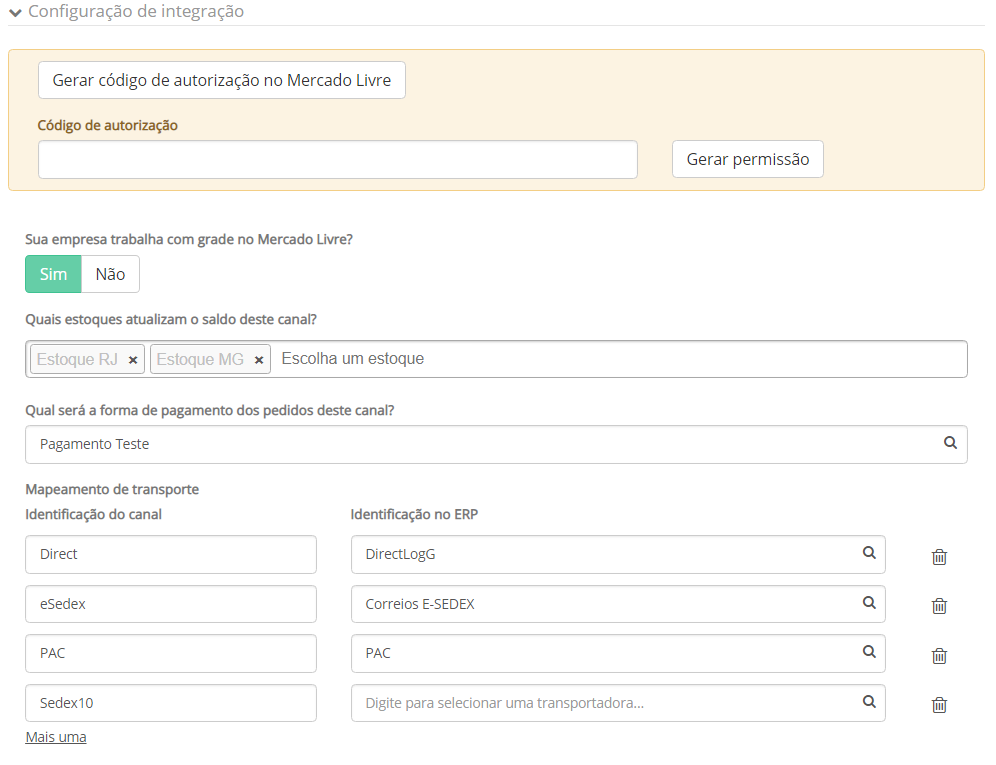
Vamos, primeiramente, configurar o código de autorização de sua conta ML.
Adquirindo o Código de Autorização para a integração com a Softvar
1 - Clique no botão Gerar código de autorização no Mercado Livre (![]() );
);
2 - Será aberta uma janela do ML, na qual você deve inserir o seu e-mail/usuário do Mercado Livre e sua senha: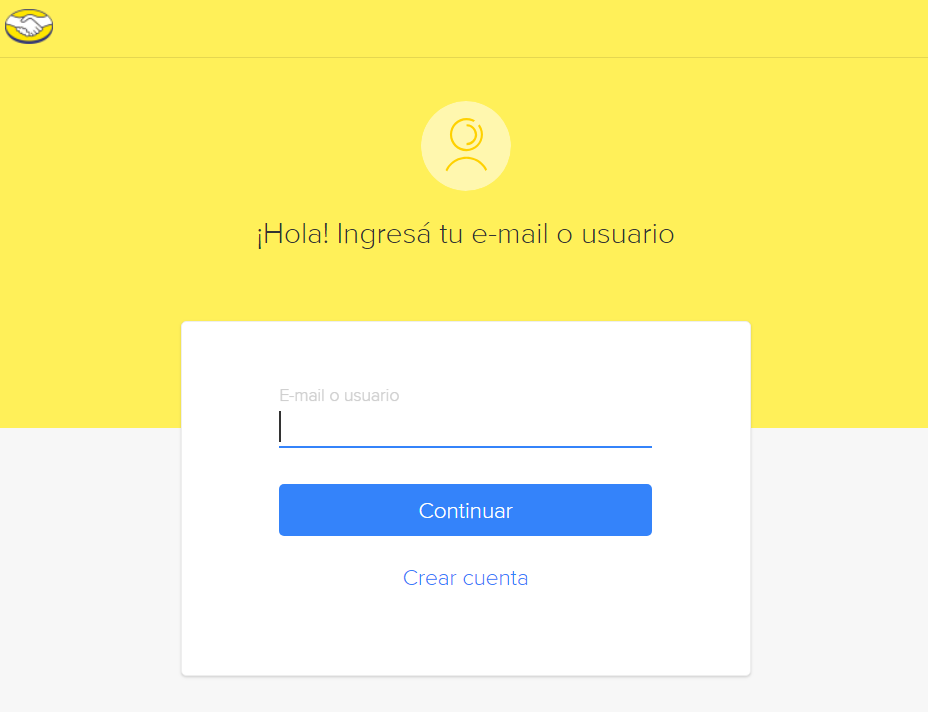
3 - Em seguida, autorize a integração Softvar, na seguinte tela: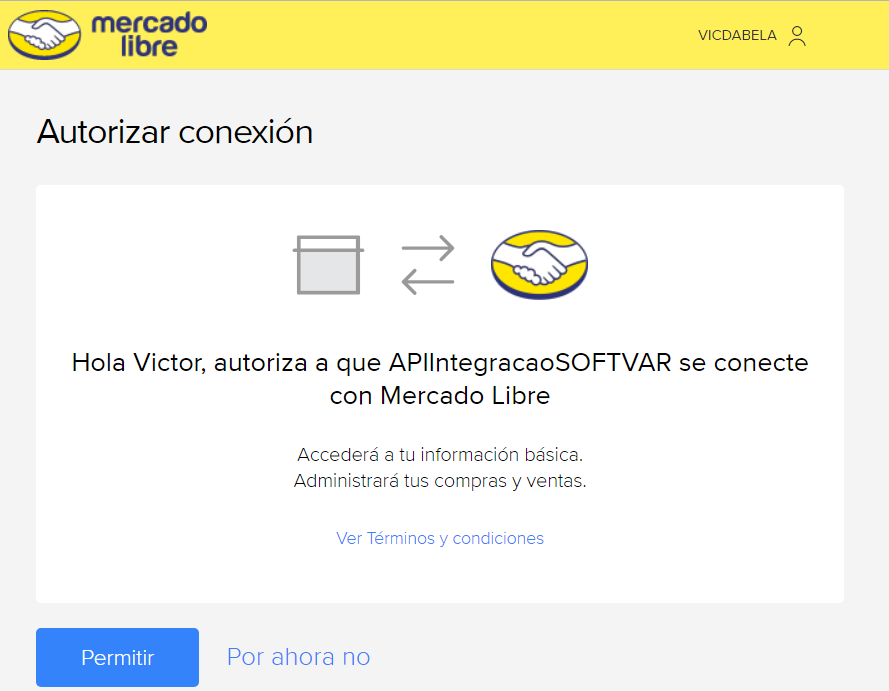
Clique no botão Permitir (![]() ), para liberar a autorização.
), para liberar a autorização.
4 - Se a permissão for dada com sucesso (usuário e senha corretos), será aberta a página a seguir. O código que precisamos é o que se encontra ao final da URL da página, a partir de TG-..., como indicado na imagem abaixo:
Copie este código.
5 - Insira o código copiado na configuração do canal no Softvar Cloud, no campo Código de autorização: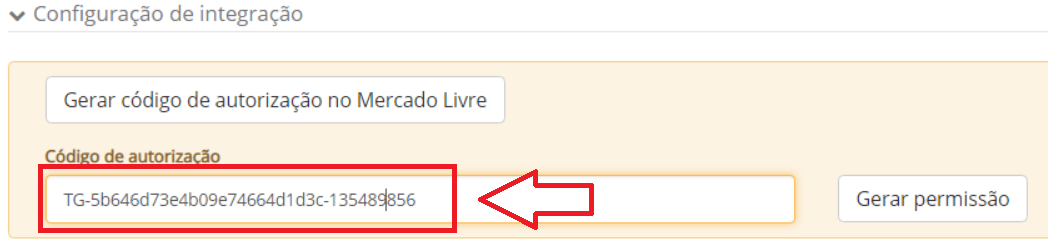
Pronto! Agora é só terminar a configuração, preenchendo cada campo como informado abaixo:
- Não: Quando o produto tem variações no ERP, suas variações serão enviadas como produtos simples, separados. Ou seja, cada variação do item terá uma página de produto diferente.
Observação: É altamente recomendado que você sempre marque SIM aqui. PORÉM, saiba que o Mercado Livre não faz diferenciação de preço para variações cadastradas em grade. Caso você tenha produtos que são variações cadastrados como grade em nosso ERP e essas variações possuam preços de venda distintos, o maior preço será replicado para todas as variações. Uma alternativa para manter os preços diferenciados é marcar a opção NÃO. MAS SAIBA QUE isso alterará toda a estrutura do seu catálogo no Mercado Livre (as variações deixarão de ser grade, ou seja, não estarão mais associadas).
Aqui você define quais estoques serão responsáveis pela atualização de saldo dos produtos no Mercado Livre. Será integrada a soma das quantidades dos estoques selecionados.
Caso ainda não tenha cadastrado um estoque, veja o artigo Como cadastrar um estoque.
Selecione a forma de pagamento que será vinculada aos pedidos importados do Mercado Livre. Exemplo: pagamento "Mercado Livre" ou "Marketplaces".
Caso a forma de pagamento desejada ainda não esteja cadastrada, favor seguir as orientações em Meios de Pagamento para adiciona-la.
Mapeamento de transporte
Faça aqui o de-para de formas de envio do Mercado Livre com as da Softvar. Para isso clique em "Mais uma", que adicionará uma nova opção:

Em Identificação do canal insira a descrição de cada transportadora (método de envio) cadastrada no Mercado Livre.
Em Identificação no ERP selecione a transportadora da Softvar que deve ser associada a ela.
Observação: Se a sua conta Mercado Livre é nova, provavelmente ainda não há transportadoras (métodos de envio) cadastradas. Nesse caso, não é necessário preencher o de-para de imediato. Assim que os pedidos começarem a ser importados, as transportadoras dos pedidos do Marketplace serão incluídas automaticamente no de-para da Softvar, sendo necessário apenas selecionar a equivalente do ERP no campo Identificação no ERP, conforme mostrado acima.
Ainda resta alguma dúvida? Entre em contato conosco por meio da nossa central de ajuda.
Comentários
0 comentário
Por favor, entre para comentar.